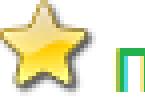Βήμα-βήμα οδηγίες για το πώς να δημιουργήσετε μια αναφορά συμφωνίας στο 1C 8.3
Βήμα 1. Δημιουργήστε ένα έγγραφο Πιστοποιητικό συμφωνίας διακανονισμών με αντισυμβαλλόμενους
Η πρώτη ερώτηση κατά τη δημιουργία ενός εγγράφου είναι πού να βρείτε την Έκθεση Συμφωνίας στο 1C 8.3; Βρίσκεται στο τμήμα Ψώνιαή τμήμα Εμπορικός– Διακανονισμοί με αντισυμβαλλόμενους – Εκθέσεις συμφωνίας διακανονισμών:
Στην οθόνη: Λίστα εγγράφων. Πατήστε το κουμπί Δημιουργώ:

Βήμα 2. Συμπληρώστε τον τίτλο του εγγράφου Κατάσταση συμφωνίας διακανονισμών με αντισυμβαλλόμενους
- Στο χωράφι Αριθμός– ο αριθμός εγγράφου που δημιουργείται αυτόματα από το πρόγραμμα.
- Στο χωράφι Από– ημερομηνία εγγράφου·
- Στο χωράφι Νόμισμα συμφιλίωσης– επιλέξτε το νόμισμα στο οποίο θα συνταχθεί η έκθεση συμφωνίας·
- Στο χωράφι αντισυμβαλλόμενος– επιλέξτε με τον οποίο συντάσσεται η έκθεση συμφωνίας·
- Στο χωράφι Συμφωνία– αναφέρουμε τη συμφωνία βάσει της οποίας θα συντάξουμε μια έκθεση συμφιλίωσης. Εάν αυτό το πεδίο μείνει κενό, τότε η αναφορά συμφωνίας θα περιλαμβάνει έγγραφα για όλες τις έγκυρες συμβάσεις.
- Στο χωράφι Περίοδος– αναφέρετε το διάστημα για το οποίο πραγματοποιείται η συμφωνία·
- Σημαία Εγκρίθηκε η συμφωνία– το ορίζουμε όταν ο αντισυμβαλλόμενος έχει υπογράψει την έκθεση συμφωνίας. Όταν οριστεί αυτή η σημαία, όλα τα πεδία εγγράφου δεν θα είναι διαθέσιμα για επεξεργασία:

Βήμα 3. Συμπληρώστε τους πίνακες του εγγράφου Δήλωση συμφωνίας διακανονισμών με αντισυμβαλλόμενους
Συμπληρώστε την καρτέλα Σύμφωνα με τον οργανισμό
Η καρτέλα Σύμφωνα με δεδομένα οργάνωσης είναι γεμάτη με δεδομένα από το κουμπί Συμπληρώνω – Συμπληρώστε σύμφωνα με τα λογιστικά στοιχεία:

Το πρόγραμμα 1C 8.3 αναλύει τις συναλλαγές για τον επιλεγμένο αντισυμβαλλόμενο, συμφωνία (ή για όλες τις συμφωνίες) και για εκείνους τους λογιστικούς λογαριασμούς που ελέγχονται στην καρτέλα Λογαριασμοί Διακανονισμών:

Συμπληρώστε την καρτέλα Σύμφωνα με τα στοιχεία του αντισυμβαλλομένου
Εάν η αναφορά συμφωνίας δεν αποκαλύψει διαφορές με τον αντισυμβαλλόμενο, τότε η καρτέλα Σύμφωνα με τα δεδομένα αντισυμβαλλομένου συμπληρώνεται επίσης χρησιμοποιώντας το κουμπί Συμπληρώνω. Κατά τη συμπλήρωση της καρτέλας, λαμβάνονται ως βάση τα δεδομένα που καθορίζονται στην καρτέλα Σύμφωνα με την οργάνωση, μόνο τα δεδομένα από τη στήλη Χρέωσημεταφέρονται στη στήλη Πίστωση, και αντίστροφα:

Συμπληρώστε την καρτέλα Για προχωρημένους
Στην ενότητα Εκπρόσωποι των κομμάτωνείναι απαραίτητο να αναγράφεται το πλήρες όνομα των προσώπων των οποίων η υπογραφή θα εμφανίζεται στην παρούσα πράξη συμφιλίωσης. Ο εκπρόσωπος που υπογράφει την έκθεση συμφωνίας από την πλευρά μας πρέπει να επιλεγεί στον κατάλογο Phys. πρόσωπα:

Ο εκπρόσωπος του αντισυμβαλλομένου επιλέγεται από τον κατάλογο υπαλλήλων επικοινωνίας:

Στην περίπτωση που έχουν συναφθεί πολλές συμβάσεις με έναν προμηθευτή ή αγοραστή, είναι βολικό να ορίσετε τη σημαία Ανάλυση βάσει συμφωνίας:

Το έγγραφο που δημιουργήθηκε πρέπει Γράφω κάτω Και Εκτελώ .
Βήμα 4. Δημιουργήστε μια έντυπη φόρμα της Αναφοράς Συμφωνίας
Στο πρόγραμμα 1C 8.3, μπορείτε να δημιουργήσετε και να εκτυπώσετε δύο έντυπες φόρμες:
- Έκθεση συμφιλίωσης (με σφραγίδα και υπογραφή).
Επιλέξτε μια εκτυπώσιμη φόρμα χρησιμοποιώντας το κουμπί Σφραγίδα:

Στο 1C 8.3, δημιουργείται μια έντυπη μορφή της Αναφοράς Συμφωνίας:

Πώς να κάνετε μια αναφορά συμφωνίας με υπογραφή και σφραγίδα φαξ και να την στείλετε μέσω email στον αντισυμβαλλόμενο
Στο 1C 8.3, μπορείτε να συντάξετε μια αναφορά συμφωνίας με τη σφραγίδα του οργανισμού, μια υπογραφή φαξ του διευθυντή ή του επικεφαλής λογιστή. Συνήθως, μια τέτοια αναφορά συμφωνίας δημιουργείται εάν πρέπει επειγόντως να σταλεί στον αντισυμβαλλόμενο μέσω ηλεκτρονικού ταχυδρομείου. Για τους σκοπούς αυτούς, το πρόγραμμα 1C 8.3 παρέχει μια έντυπη μορφή της Έκθεσης Συμφιλίωσης (με σφραγίδα και υπογραφή).
Ας δούμε ένα παράδειγμα για το πώς να εκμεταλλευτείτε την ευκαιρία να προσθέσετε σφραγίδα και υπογραφή σε μια αναφορά συμφωνίας και να την στείλετε μέσω email.
Βήμα 1. Η ενότητα Λογότυπο και Σφραγίδα πρέπει να συμπληρωθεί στην κάρτα του οργανισμού

Πώς να προσθέσετε ένα λογότυπο και μια σφραγίδα σε ένα έγγραφο στο 1C 8.3 συζητείται λεπτομερώς στο άρθρο "".
Βήμα 2: Ο κύριος λογαριασμός email σας πρέπει να ρυθμιστεί
Ενότητα Διαχείριση – Οργανωτής – Ρύθμιση λογαριασμού συστήματος:

Για περισσότερες λεπτομέρειες σχετικά με τον τρόπο ρύθμισης ενός λογαριασμού email στο πρόγραμμα 1C, παρακολουθήστε το βίντεό μας:
Βήμα 3. Δημιουργούμε μια έντυπη μορφή της Έκθεσης Συμφιλίωσης (με σφραγίδα και υπογραφή) στο 1C 8.3
Μπορείτε να εκτυπώσετε την πράξη κάνοντας κλικ στο κουμπί Σφραγίδα – Έκθεση συμφιλίωσης (με σφραγίδα και υπογραφή):

Στο 1C 8.3, δημιουργείται μια έντυπη μορφή της Έκθεσης Συμφωνίας με τη σφραγίδα του οργανισμού και την υπογραφή φαξ του επικεφαλής λογιστή:

Βήμα 4. Στείλτε την αναφορά συμφωνίας στον αντισυμβαλλόμενο μέσω email από το 1C 8
Πατήστε το κουμπί. Επιλέξτε μια μορφή εγγράφου, για παράδειγμα, ένα έγγραφο Adobe PDF (.pdf):

Στο 1C 8.3 εμφανίζεται ένα πλαίσιο διαλόγου Αποστολή μηνύματος.Τα πεδία στο πλαίσιο διαλόγου συμπληρώνονται αυτόματα. Στο χωράφι Σε ποιοναντικαθίσταται η διεύθυνση email που καθορίζεται κατά τη συμπλήρωση των στοιχείων επικοινωνίας του αντισυμβαλλομένου.
Η έκθεση συμφιλίωσης προστίθεται στην επιστολή ως συνημμένο. Το κείμενο της επιστολής, εάν είναι απαραίτητο, μπορεί να διορθωθεί χρησιμοποιώντας τον ενσωματωμένο επεξεργαστή κειμένου. Η επιστολή αποστέλλεται χρησιμοποιώντας το κουμπί Στέλνω:

Στο μάθημα βίντεο, μελετάμε επίσης τον τρόπο αποστολής εγγράφων μέσω ταχυδρομείου στο πρόγραμμα 1 C:
Στον ιστότοπο μπορείτε να δείτε τα άλλα δωρεάν άρθρα και υλικά μας σχετικά με τις διαμορφώσεις.
Μαθαίνουμε να συντάσσουμε μια δήλωση συμφωνίας των υπολογισμών (1C: Λογιστική 8.3, έκδοση 3.0)
2016-12-08T13:37:38+00:00Σε αυτό το μάθημα θα μάθουμε πώς να συντάσσουμε σωστά μια δήλωση συμφιλίωσης αμοιβαίων διακανονισμών με έναν αντισυμβαλλόμενο για το 1C: Accounting 8.3 (έκδοση 3.0).
Κατάσταση.Έχουμε μακροχρόνια συνεργασία με τον αντισυμβαλλόμενό μας Prodmarket LLC. Η αγορά τροφίμων μας προμηθεύει ορισμένα αγαθά και της παρέχουμε κάποιες υπηρεσίες.
Μια φορά το τρίμηνο συντάσσουμε πράξεις συμφιλίωσης για αμοιβαίους διακανονισμούς για να αποφύγουμε λογιστικά λάθη, καθώς και να καθορίσουμε νομικά την οφειλή μεταξύ τους, επειδή η πράξη που πιστοποιείται και από τα δύο μέρη μπορεί να χρησιμοποιηθεί στο δικαστήριο.
Στις 10 Οκτωβρίου αποφασίσαμε να συντάξουμε μια έκθεση συμφωνίας για το 3ο τρίμηνο. Έτσι, ξεκινήσαμε την προετοιμασία μιας πράξης συμφιλίωσης αμοιβαίων διακανονισμών με τον αντισυμβαλλόμενο.
Σύμφωνα με τα στοιχεία μας (ανάλυση λογαριασμών 60, 62, 66, 67, 76), στις αρχές του 3ου τριμήνου δεν είχαμε χρέη μεταξύ μας.
- Στις 2 Σεπτεμβρίου, λάβαμε αγαθά από την αγορά τροφίμων στο ποσό των 4.000 ρούβλια.
- Στις 3 Σεπτεμβρίου, πληρώσαμε 4.000 ρούβλια από το ταμείο στην αγορά τροφίμων για αγαθά.
- Στις 24 Σεπτεμβρίου, προσφέραμε υπηρεσίες στην αγορά τροφίμων με ποσό 2.500 ρούβλια.
Έτσι, σύμφωνα με τα στοιχεία μας στο τέλος του 3ου δεκαλέπτου η αγορά τροφίμων μας χρωστάει 2500 ρούβλια.
Μεταβείτε στην ενότητα "Αγορές", στοιχείο "Πράξεις Συμφωνίας Υπολογισμού":

Δημιουργούμε ένα νέο έγγραφο «Πράξη συμφιλίωσης διακανονισμών με τον αντισυμβαλλόμενο». Συμπληρώνουμε τον αντισυμβαλλόμενο της αγοράς τροφίμων και υποδεικνύουμε την περίοδο για την οποία συντάσσεται η έκθεση συμφωνίας (3ο τρίμηνο):

Εάν ήταν απαραίτητο να γίνει συμφωνία για μια συγκεκριμένη συμφωνία, θα ήταν απαραίτητο να το αναφέρετε στο πεδίο «Συμφωνία». Αλλά πραγματοποιούμε μια γενική συμφωνία όλων των συμβάσεων, επομένως αφήνουμε κενό το πεδίο συμβολαίων.
Μεταβείτε στην καρτέλα "Πρόσθετα" και υποδείξτε εκπροσώπους του οργανισμού μας και εκπροσώπους της αγοράς τροφίμων.
Δεδομένου ότι συμφωνούμε όλα τα συμβόλαια, θα είναι βολικό εάν σε έντυπη μορφή οι γραμμές χωρίζονται ανάλογα με τις συμβάσεις. Για να το κάνετε αυτό, επιλέξτε το πλαίσιο ελέγχου "Διαίρεση κατά συμβόλαια":

Πηγαίνουμε στην καρτέλα «Λογαριασμοί» και σημειώνουμε εδώ τους λογιστικούς λογαριασμούς που πρέπει να αναλυθούν για να συμβιβαστούν οι διακανονισμοί μας με τον αντισυμβαλλόμενο. Οι πιο τυπικοί λογαριασμοί παρουσιάζονται εδώ (60, 62, 66...), αλλά είναι δυνατή η προσθήκη νέων (το κουμπί "Προσθήκη"):

Τέλος, μεταβείτε στην καρτέλα «Σύμφωνα με δεδομένα οργανισμού» και κάντε κλικ στο κουμπί «Συμπλήρωση σύμφωνα με τα λογιστικά στοιχεία»:

Το μέρος του πίνακα συμπληρώνεται με πρωτογενή έγγραφα και ποσά διακανονισμού:

Δημοσιεύουμε το έγγραφο και εκτυπώνουμε την αναφορά συμφωνίας:

Δείχνει ότι έχουμε μηδενικό χρέος μεταξύ μας στην αρχή της περιόδου και στο τέλος της περιόδου η αγορά τροφίμων μας χρωστάει 2.500 ρούβλια.
Λάβετε υπόψη ότι αυτή η φόρμα περιέχει μόνο τα δεδομένα μας προς το παρόν. Δεν έχουμε ακόμη μάθει τα στοιχεία του αντισυμβαλλομένου (αγορά τροφίμων).
Στέλνουμε αυτήν την έκδοση στον αντισυμβαλλόμενο
Ας αποθηκεύσουμε αυτήν την έκδοση της πράξης κάνοντας κλικ στο κουμπί της δισκέτας πάνω από την εκτυπωμένη φόρμα:

Η πράξη αποθηκεύτηκε στην επιφάνεια εργασίας ως αρχείο Excel:

Στέλνουμε αυτό το αρχείο ταχυδρομικώς στον αντισυμβαλλόμενο της αγοράς τροφίμων.
Ο αντισυμβαλλόμενος κάνει τη συμφωνία του
Η Prodmarket έλαβε αυτό το αρχείο, πραγματοποίησε τη συμφωνία του και εντόπισε αποκλίσεις σχετικά με την απόδειξη με ημερομηνία 2 Σεπτεμβρίου. Σύμφωνα με τα στοιχεία του, τα αγαθά μας στάλθηκαν όχι για 4000, όπως υποδεικνύουμε από εμάς, αλλά για 5600 ρούβλια.
Λαμβάνουμε δήλωση με αποκλίσεις από τον αντισυμβαλλόμενο
Η Prodmarket υπέδειξε αυτό το σφάλμα στο αρχείο Excel που της στείλαμε και, στη συνέχεια, μας επέστρεψε αυτό το διορθωμένο αρχείο μέσω ταχυδρομείου.
Διορθώνουμε το λογιστικό μας λάθος.
Έχοντας μάθει για αυτές τις αποκλίσεις, αναζητήσαμε τα κύρια έγγραφα και ανακαλύψαμε ότι ο χειριστής έχασε ένα στοιχείο κατά τη συμπλήρωση του τιμολογίου. Διορθώσαμε αυτό το σφάλμα, επιστρέψαμε στην πράξη που δημιουργήθηκε και ξανακάναμε κλικ στο κουμπί "Συμπλήρωση σύμφωνα με τα λογιστικά δεδομένα":

Εφόσον είμαστε σίγουροι ότι αυτή η πράξη θα είναι οριστική, μεταβαίνουμε στην καρτέλα «Σύμφωνα με τα δεδομένα αντισυμβαλλομένου» και κάνουμε κλικ στο κουμπί «Συμπλήρωση σύμφωνα με τα δεδομένα του οργανισμού»:

Το τμήμα πίνακα από την πρώτη καρτέλα αντιγράφεται πλήρως σε αυτήν, μόνο τα ποσά σε Χρεωστική και Πίστωση αντιστρέφονται (ανταλλάσσονται):

Στέλνουμε στον αντισυμβαλλόμενο μια νέα (τελική) πράξη
Εκτυπώνουμε ξανά την έκθεση συμφωνίας. Σε δύο αντίτυπα. Υπογράφουμε και τα δύο, βάζουμε σφραγίδα και τη στέλνουμε στην αγορά τροφίμων (με ταχυδρομείο ή κούριερ) για να λάβουμε πίσω ένα επικυρωμένο αντίγραφο:

Αφού λάβετε ένα αντίγραφο επιστροφής της πράξης από την αγορά τροφίμων, επιστρέψτε στο έγγραφο και επιλέξτε το πλαίσιο ελέγχου «Εγκρίθηκε η συμφωνία». Αυτό θα προστατεύσει το έγγραφο από τυχαίες αλλαγές στο μέλλον:

Σε αυτό το μάθημα μάθαμε πώς να συντάσσουμε μια αναφορά συμφωνίας με έναν αντισυμβαλλόμενο στο 1C: Λογιστική 8.3, έκδοση 3.0.
Οι υπάλληλοι των λογιστικών τμημάτων έχουν μια παράδοση: κάθε χρόνο, από τις 31 Δεκεμβρίου, συντάσσουν καταστάσεις συμφωνίας των υπολογισμών. Αυτή η παράδοση οφείλεται στην υποχρέωση διεξαγωγής ετήσιας απογραφής περιουσιακών στοιχείων και υποχρεώσεων, συμπεριλαμβανομένης της απογραφής διακανονισμών.* Η πράξη συμφωνίας αποτελεί αναπόσπαστο μέρος της απογραφής των διακανονισμών, επειδή αυτό το έγγραφο είναι που επιβεβαιώνει την κατάσταση των αμοιβαίων διακανονισμών μεταξύ τα μέρη, και επίσης, σύμφωνα με Τέχνη. 203 Αστικός Κώδικας της Ρωσικής Ομοσπονδίας,η υπογραφή του διακόπτει την παραγραφή της οφειλής.
*σελ. 27 Διάταγμα του Υπουργείου Οικονομικών της Ρωσίας της 29ης Ιουλίου 1998 N 34n (όπως τροποποιήθηκε στις 29 Μαρτίου 2017) «Σχετικά με την έγκριση των κανονισμών για τη λογιστική και τη χρηματοοικονομική αναφορά στη Ρωσική Ομοσπονδία». Διάταγμα του Υπουργείου Οικονομικών της Ρωσικής Ομοσπονδίας της 13ης Ιουνίου 1995 N 49 (όπως τροποποιήθηκε στις 8 Νοεμβρίου 2010) «Σχετικά με την έγκριση των Μεθοδολογικών Κατευθυντήριων Γραμμών για την Απογραφή Περιουσίας και Οικονομικών Υποχρεώσεων».
Ο οργανισμός έχει το δικαίωμα, με δική του πρωτοβουλία ή σύμφωνα με τους όρους της σύμβασης, να συντάξει Έκθεση Συμφιλίωσης από οποιαδήποτε ημερομηνία.
Για να μην χάνετε χρόνο συμπληρώνοντας με μη αυτόματο τρόπο τα έντυπα του νόμου περί συμφιλίωσης (παρεμπιπτόντως, το έντυπο του νόμου περί συμφιλίωσης δεν έχει εγκριθεί από την ισχύουσα νομοθεσία και μπορεί να αναπτυχθεί από τον οργανισμό ανεξάρτητα, κάτι που επιβεβαιώνει Επιστολή Υπουργείου Οικονομικών της 18ης Φεβρουαρίου 2005 N 07-05-04/2), οι προγραμματιστές του 1C:Accounting 3.0 έχουν παράσχει τη δυνατότητα αυτόματης δημιουργίας του εν λόγω εγγράφου.
Πώς να κάνετε μια αναφορά συμφωνίας στο 1C;
Για να δημιουργήσετε μια αναφορά συμφωνίας, πρέπει να μεταβείτε στην ενότητα Εμπορικόςή Ψώνιαακολουθήστε τον σύνδεσμο Οι σύνδεσμοι και από τις δύο ενότητες αναφέρονται στον ίδιο κατάλογο.
Στον ανοιχτό κατάλογο, κάντε κλικ στο κουμπί "Δημιουργία":
Συμπλήρωση του εγγράφου
Στην κεφαλίδα του εγγράφου πρέπει να συμπληρώσετε τα ακόλουθα πεδία:
- Οργάνωση;
- Αντισυμβαλλόμενος;
- Νόμισμα συμφωνίας (ακόμα και αν η συμφωνία είναι σε νόμισμα, αλλά εισαγάγετε την τιμή "ρούβλια" σε αυτό το πεδίο, η αναφορά συμφωνίας θα συνταχθεί σε ρούβλια και σε κάθε γραμμή, ως αναφορά, το ποσό στο νόμισμα της συμφωνίας θα υποδεικνύεται)·
- Συμφωνία (εάν αφήσετε αυτό το πεδίο κενό, θα δημιουργηθεί μια αναφορά συμφωνίας για όλες τις συμφωνίες με τον αντισυμβαλλόμενο).
- Περίοδος.
Πεδία ΑριθμόςΚαι Ημερομηνίασυμπληρώνεται αυτόματα κατά την εγγραφή ενός εγγράφου, εάν είναι απαραίτητο Ημερομηνίαμπορεί να εισαχθεί χειροκίνητα.

Στη συνέχεια, πρέπει να συμπληρώσετε τις πληροφορίες στην καρτέλα Λογαριασμοί διακανονισμού. Από προεπιλογή, η καρτέλα περιέχει τους κύριους λογαριασμούς διακανονισμού. Εάν είναι απαραίτητο, χρησιμοποιήστε το πλαίσιο ελέγχου Συμμετέχει στους υπολογισμούςή Προσθέτοντας/αφαιρώντας γραμμές, μπορείτε να δημιουργήσετε τη δική σας λίστα λογαριασμών διακανονισμού.

Επόμενο βήμα: Σελιδοδείκτης Επιπλέον.Επιλέγω Εκπρόσωποι των κομμάτωναπό τους σχετικούς καταλόγους (Εκπρόσωπος του οργανισμού - Κατάλογος ΙδιώτεςΕΝΑ; Αντιπρόσωπος αναδόχου – Κατάλογος Πρόσωπα επικοινωνίας).
Επεξεργασία της προβολής Έντυπη φόρμα,τσεκάροντας τα απαιτούμενα πλαίσια:
- Αναλύστε κατόπιν συμφωνίας(το πλαίσιο ελέγχου είναι ενεργό μόνο εάν υπάρχει κενό πεδίο Συμβόλαιο) – σε έντυπη μορφή, τα δεδομένα της Έκθεσης Συμφωνίας θα αναλύονται για κάθε συμφωνία με τον αντισυμβαλλόμενο. Εάν αυτό το πλαίσιο δεν είναι επιλεγμένο, οι πληροφορίες θα εμφανίζονται σε έντυπη μορφή για όλες τις συμβάσεις με χρονολογική σειρά.
- Εμφάνιση πλήρων ονομάτων εγγράφων– εάν το πλαίσιο ελέγχου δεν είναι επιλεγμένο, θα εκτυπωθούν τα ονόματα των συναλλαγών (πληρωμή, πώληση κ.λπ.), ο αριθμός και η ημερομηνία παραστατικού. Εάν το πλαίσιο ελέγχου είναι επιλεγμένο, η φόρμα θα εμφανίζει τα πλήρη ονόματα των εγγράφων (Απόδειξη στον τρέχοντα λογαριασμό, Πωλήσεις (πράξεις, τιμολόγια) κ.λπ.), τον αριθμό και την ημερομηνία παραγράφου.
- Έκδοση τιμολογίων– επιλέγοντας το πλαίσιο θα εμφανιστούν σε έντυπη μορφή, στη στήλη Έγγραφο, πληροφορίες σχετικά με τον αριθμό και την ημερομηνία του τιμολογίου.
Σπουδαίος!Η επιλογή ή η αποεπιλογή οποιουδήποτε από τα τρία πλαίσια ελέγχου θα έχει ως αποτέλεσμα την υποχρεωτική διαγραφή των τμημάτων του πίνακα του εγγράφου.

Αφού συμπληρώσετε τις ενότητες που αναφέρονται παραπάνω, πρέπει να μεταβείτε στην ενότητα Σύμφωνα με την οργάνωσηκαι συμπληρώστε τον πίνακα.

Συμπληρώστε την επιλογή Σύμφωνα με τον οργανισμό και τον αντισυμβαλλόμενό μαςθα συμπληρώσει και τα δύο μέρη της Έκθεσης Συμφιλίωσης κατά τρόπο κατοπτρικό. Πλήρωση Μόνο σύμφωνα με την οργάνωσή μαςθα αφήσει κενή την πλευρά του αντισυμβαλλομένου.
Εάν είναι απαραίτητο, όπως στην ενότητα Σύμφωνα με την οργάνωση, και στην ενότητα Σύμφωνα με τον αντισυμβαλλόμενο,μπορείτε να κάνετε αλλαγές στο τμήμα του πίνακα χειροκίνητα (προσθήκη/διαγραφή σειρών, αλλαγή του ποσού χρέωσης/πίστωσης). Αφού επιλέξετε το πλαίσιο Εγκρίθηκε η συμφωνίαστην κεφαλίδα του εγγράφου, η δυνατότητα επεξεργασίας του εγγράφου είναι αποκλεισμένη. Δεν είναι δυνατή η επεξεργασία των υπολοίπων στην αρχή ή στο τέλος της περιόδου.
Στο κάτω μέρος του εγγράφου υπάρχει πεδίο για προσθήκη σχολίου - η συμπλήρωση είναι προαιρετική.
Υπάρχει ένα κουμπί στην κεφαλίδα του εγγράφου Συνδετήρας, με το οποίο μπορείτε να επισυνάψετε ένα αρχείο σε ένα έγγραφο, για παράδειγμα, μια σάρωση μιας υπογεγραμμένης Αναφοράς Συμφωνίας.

Η συμφιλίωση των αμοιβαίων διακανονισμών με τους πελάτες είναι συνηθισμένη, αλλά απαραίτητη. Η παρακολούθηση του γεγονότος των διμερών εμπορικών συναλλαγών είναι μια υποχρεωτική πράξη για την ενίσχυση της εμπιστοσύνης των μερών. Εκτός από την αναφορά για αμοιβαίους διακανονισμούς με τον πελάτη στο 1C 8.2, υπάρχει ένα ειδικό έγγραφο " Έκθεση συμφιλίωσης"προορίζεται για συμφωνία χρηματοοικονομικών και νομισματικών συναλλαγών για μια περίοδο. Το έγγραφο συμφωνίας είναι συνήθως σε 1Cπου βρίσκεται στον κλάδο μενού: Έγγραφα - Πωλήσεις - Έκθεση συμφωνίας. Το έγγραφο μπορεί επίσης να βρεθεί μέσω μιας καθολικής αναζήτησης εγγράφων στη διαμόρφωση: Operations - Documents - Reconciliation report.
Η σύνταξη έκθεσης συμφιλίωσης δεν είναι μια διαδικασία έντασης εργασίας. Αρκεί να υποδείξετε τον αντισυμβαλλόμενο, την περίοδο, τη συμφωνία και το νόμισμα των αμοιβαίων διακανονισμών με τον πελάτη, κάντε κλικ στο κουμπί «Συμπλήρωση» και το έγγραφο θα συμπληρωθεί αυτόματα με έγγραφα από τη βάση δεδομένων. Μετά από αυτό, πρέπει να δημοσιεύσετε το έγγραφο και να εκτυπώσετε μια έντυπη φόρμα της αναφοράς συμφωνίας για υπογραφή με τον πελάτη.
Λάβετε υπόψη ότι η αναφορά συμφωνίας περιλαμβάνει μόνο έγγραφα με την κατάσταση "Επιτυχής" και τα οποία εμπίπτουν στην πραγματικότητα στις καθορισμένες επιλογές. Για παράδειγμα, εάν ο πελάτης έχει πολλά συμβόλαια, τότε είναι απαραίτητο να επιλέξει ένα συγκεκριμένο συμβόλαιο κ.λπ. Επίσης, κατά τη στιγμή της αναφοράς συμφωνίας, όλα τα πρωτογενή και οικονομικά έγγραφα για τον συμβιβασμένο αντισυμβαλλόμενο πρέπει να καταχωρούνται στο λογιστικό σύστημα.
Ο συνιστώμενος χρόνος για την υπογραφή πράξεων συμφωνίας μεταξύ αντισυμβαλλομένων δεν προσδιορίζεται στην ουκρανική νομοθεσία, αλλά από κοινή λογική είναι καλύτερα να κάνετε αυτή τη λειτουργία μία φορά το μήνα ή μία φορά το τρίμηνο με πελάτες που συνεργάζονται μαζί σας σε συνεχή βάση, π.χ. που έχουν σταθερή ταχύτητα. Δεν έχει νόημα να δημιουργούνται δηλώσεις συμφωνίας για όλους τους πελάτες στη σειρά, ειδικά εάν οι αμοιβαίοι διακανονισμοί είναι κλειστοί στο μηδέν ή υπάρχουν υπόλοιπα σε πένα. Μερικές φορές οι λογιστές εξασκούν την υπογραφή μηδενικών δηλώσεων συμφιλίωσης σε περίπτωση ναφθαλίνης σχέσεων με πελάτες, προκειμένου να επιβεβαιώσουν, για κάθε περίπτωση, ότι δεν υπάρχουν αξιώσεις ο ένας εναντίον του άλλου.
Στην πραγματικότητα, στην εποχή μας, η «Αναφορά Συμφωνίας» είναι ένας πολύ συνηθισμένος μηχανισμός παρακολούθησης των υπαλλήλων του τμήματος πωλήσεων της εταιρείας που είναι υπεύθυνοι για τη συναλλαγή. Οι εμπορικές εταιρείες συχνά χάνουν λόγω αδίστακτων υπαλλήλων που ξεχνούν να καταθέσουν χρήματα στο ταμείο από την πώληση, που μεταφέρονται μέσω αντιπροσώπου από τον αντισυμβαλλόμενο. Όλοι καταλαβαίνουν πολύ καλά ότι μια συναλλαγή θεωρείται ολοκληρωμένη όχι όταν τα αγαθά παραδίδονται στον αγοραστή, αλλά όταν τα χρήματα από τη συναλλαγή πιστώνονται στον τραπεζικό λογαριασμό ή στο ταμείο της εταιρείας με τη μορφή εσόδων.
Συμβουλή
Πριν δημιουργήσετε πράξεις συμφιλίωσης για πελάτες στο 1C, δημιουργήστε μια αναφορά για αμοιβαίους διακανονισμούς με αντισυμβαλλόμενους. Γιατί να το κάνεις αυτό; Θα δείτε πελάτες για τους οποίους είχατε κινήσεις εμπορευμάτων-χρημάτων, και θα δείτε επίσης πελάτες για τους οποίους υπάρχουν απαιτήσεις/πληρωτέες. Αυτή η αναφορά θα σας καθοδηγήσει σχετικά με το ποιοι πελάτες πρέπει να υπογράψουν αναφορές συμφωνίας. Η χρήση δύο εργαλείων 1C: Αναφορές Συμφωνίας και Αναφορά Διακανονισμού θα διευκολύνουν σημαντικά τη συμφωνία και θα βελτιώσουν την ποιότητα των λογιστικών σας δεδομένων.
Οι πράξεις συμφωνίας απαιτούνται από έναν λογιστή για την απογραφή των απαιτήσεων και υποχρεώσεων, τον εντοπισμό και τη διόρθωση λαθών στη λογιστική ή φορολογική λογιστική. Στο λογιστικό πρόγραμμα 1C 8.2, μπορείτε να δημιουργήσετε γρήγορα μια αναφορά συμφωνίας για αμοιβαίους διακανονισμούς με αντισυμβαλλόμενους. Εδώ θα περιγράψουμε λεπτομερώς τον τρόπο δημιουργίας μιας αναφοράς συμφωνίας στο 1C 8.2.
Διαβάστε στο άρθρο:
Ο λογιστής υποχρεούται να συντάξει και να υπογράψει έκθεση συμφωνίας με όλους τους οφειλέτες και τους πιστωτές από την 31η Δεκεμβρίου του έτους αναφοράς, δηλαδή πριν από τη σύνταξη των ετήσιων οικονομικών καταστάσεων. Ωστόσο, συνιστούμε να υπογράφετε αναφορές συμφωνίας με τους αντισυμβαλλομένους πιο συχνά: μία φορά το μήνα ή το τρίμηνο. Οι τακτικές συμφωνίες βοηθούν στη διόρθωση των εντοπισμένων αποκλίσεων πριν από την υποβολή δηλώσεων ΦΠΑ και φόρου εισοδήματος.
Η αναφορά συμφωνίας δεν έχει ενοποιημένη μορφή, αλλά πρέπει να περιέχει βασικές πληροφορίες και λεπτομέρειες που επιτρέπουν τη συμφωνία χρέους, και συγκεκριμένα:
- όνομα του εγγράφου (Πράξη συμφιλίωσης αμοιβαίων διακανονισμών)·
- την περίοδο για την οποία γίνεται η συμφωνία·
- τα ονόματα των αντισυμβαλλομένων μεταξύ των οποίων γίνεται η συμφωνία·
- λεπτομέρειες της συμφωνίας που έχει συναφθεί μεταξύ των μερών·
- το ποσό της οφειλής στην αρχή και στο τέλος της περιόδου για την οποία γίνεται η συμφωνία·
- ημερομηνίες, ποσά και ονόματα των επιχειρηματικών συναλλαγών που πραγματοποιούνται μεταξύ των αντισυμβαλλομένων·
- υπογραφές και σφραγίδες των μερών.
Η έκθεση συμφωνίας στο 1 Γ 8.2 περιέχει όλες τις αναφερόμενες λεπτομέρειες. Μπορείτε να κάνετε μια αναφορά συμφωνίας στο 1C 8.2 σε 3 βήματα.
Βήμα 1. Δημιουργήστε μια αναφορά συμφωνίας στο 1C 8.2
Μεταβείτε στην ενότητα «Αγορά» (1) και κάντε κλικ στον σύνδεσμο «Πράξη συμφιλίωσης αμοιβαίων διακανονισμών» (2).
Στο παράθυρο που ανοίγει, θα δείτε μια λίστα με αναφορές συμφωνίας, εάν είχαν δημιουργηθεί προηγουμένως στο πρόγραμμα. Για να δημιουργήσετε ένα νέο έγγραφο, μια πράξη συμφιλίωσης αμοιβαίων διακανονισμών στο 1C, κάντε κλικ στο κουμπί "Προσθήκη" (3). Θα ανοίξει το παράθυρο «Πράξη συμφιλίωσης αμοιβαίων διακανονισμών: Νέο».

Βήμα 2. Εισαγάγετε δεδομένα για να δημιουργήσετε μια αναφορά συμφωνίας
Στο παράθυρο «Αναφορά συμφωνίας: Νέο» που ανοίγει, συμπληρώστε τα πεδία:
- οργάνωση (ο οργανισμός σας) (4);
- αντισυμβαλλόμενος (επιλέξτε τον αντισυμβαλλόμενο με τον οποίο θέλετε να ελέγξετε) (5).
- συμφωνία (επιλέξτε συμφωνία με τον αντισυμβαλλόμενο) (6).
- περίοδος συμφιλίωσης (αναφέρατε την ημερομηνία έναρξης και λήξης της συμφωνίας) (7).



Βήμα 3. Εκτυπώστε την αναφορά συμφωνίας στο 1C
Στη γενική λίστα των παραγόμενων πράξεων, κάντε κλικ σε αυτήν που θέλετε να εκτυπώσετε και κάντε κλικ στο κουμπί «Πράξη συμφιλίωσης» (11).

Στην οθόνη θα εμφανιστεί ένα έγγραφο που μπορεί να εκτυπωθεί ή να αποθηκευτεί σε μορφή κατάλληλη για εσάς (για παράδειγμα PDF ή Excel). Για να εκτυπώσετε την αναφορά συμφωνίας, κάντε κλικ στο κουμπί «Εκτύπωση» (12) ή χρησιμοποιήστε τον τυπικό συνδυασμό πλήκτρων Ctrl+P.